下面介绍下Excel2019怎么插入图片。
Excel2019插入图片教程
打开Excel2019点击插入命令。
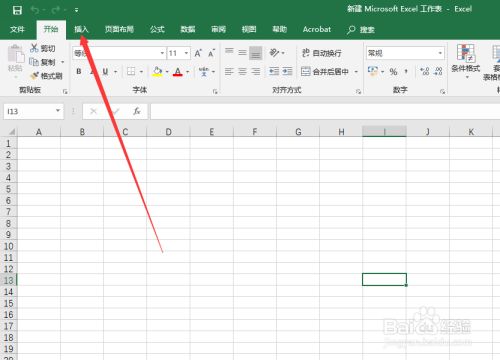
插入中选择图片。
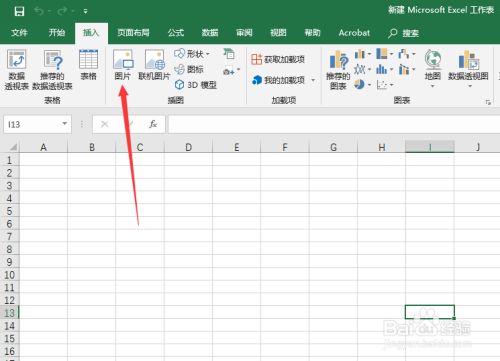
打开文件夹,找到需要插入的图片。
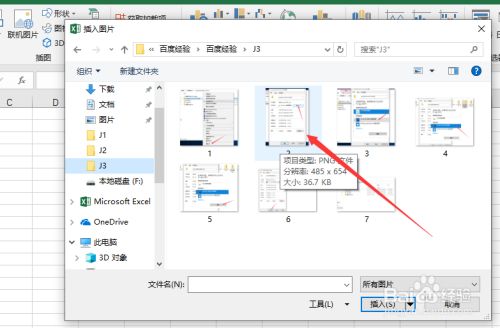
选择完成后点击插入。
Excel如何使用分列功能 Excel分列功能使用方法
分列整理主要是将存为“文本”格式的数字转换成“数字”格式,还有拆分单元格的功能。这个分列功能主要用来帮助大家整理杂乱的Excel表。一起来了解一下吧
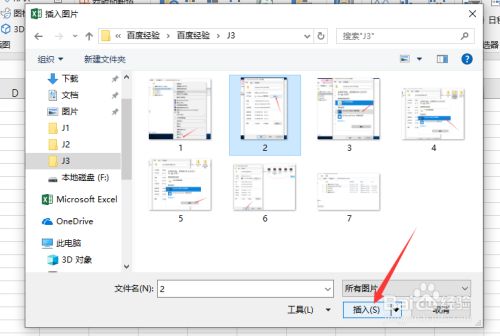
可以调整图片大小。
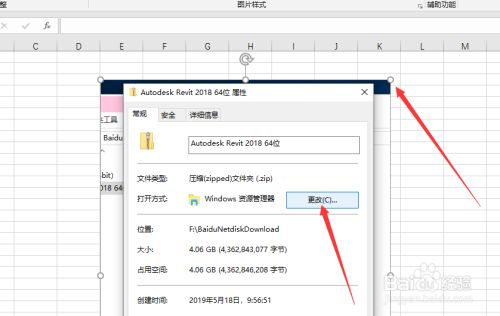
也可以选择上方编辑栏进行图片编辑。
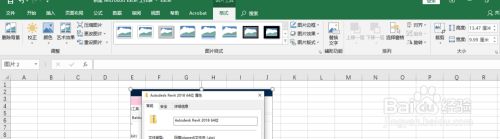
推荐阅读:
Office 2019专业增强版最新永久激活方法与激活密钥
Office2016专业增强版永久激活详细方法
Office 2013完美激活码与官方原版简体中文下载地址(超全)
WPS2019政府版专业增强版纯净无广告下载(去除政府版logo、WPS网盘)
到此这篇关于excel2019怎么插入图片?Excel2019插入图片教程的文章就介绍到这了,更多相关Excel2019插入图片内容请搜索脚本之家以前的文章或继续浏览下面的相关文章,希望大家以后多多支持脚本之家!
excel表格如何设置加减公式 excel表格加减公式设置教程
excel表格加减公式怎么设置呢?下面小编给大家介绍一下excel表格加减公式设置教程,一起来了解一下吧


